Widget At a Glance je oblíbený mezi fanoušky z mnoha důvodů. Je svým způsobem estetický a jednoduchý, ale přesto nabízí vše, co potřebujete, na první pohled. Zdá se však, že widget není pro mnoho uživatelů bez počasí tak užitečný a s tím můžeme souhlasit. Některé z nich hlásí, že widget Na první pohled nezobrazuje aktualizace počasí nebo nezobrazuje aktualizace počasí po celou dobu. Žádný strach, máme pro tento problém několik řešení.
Obsah:
- Odstraňte widget a nastavte jej znovu
- Zkontrolujte možnosti domovské obrazovky
- Zkontrolujte oprávnění
- Znovu nainstalujte aplikaci Google
Proč můj widget At A Glance nefunguje?
Widget Na první pohled od Googlu je součástí aplikace Google. Pokud tedy widget nefunguje nebo neukazuje počasí, je pravděpodobné, že samotná aplikace je sužována překrývajícím se problémem. Ujistěte se tedy, že jste widget odebrali a přidali znovu, zkuste vymazat mezipaměť aplikace nebo odinstalujte aktualizace a znovu je nainstalujte. Nakonec, pokud nic nefunguje, vyzkoušejte APK .
1. Odeberte widget a znovu jej nastavte
První věc, kterou musíte udělat na zařízeních jiných než Pixel, je odstranit widget a znovu jej přidat. Tak jednoduché. Také se ujistěte, že jste připojeni ke stabilní síti, buď Wi-Fi, nebo mobilní. To obvykle okamžitě vyřeší chybějící problém s počasím. Chcete-li odebrat a přidat widget At A Glance na zařízení Android, postupujte takto:
- Klepněte a podržte widget Na první pohled a přetažením do horního rohu jej odeberte.
- Restartujte zařízení.
- Klepněte a podržte na domovské obrazovce .
- Vyberte Widgety .
- Přetáhněte widget Na první pohled a umístěte jej na domovskou obrazovku .
To samozřejmě platí pro telefony bez Pixelu, protože na mobilních telefonech Google nelze widget úplně odstranit na spouštěči.
2. Zkontrolujte možnosti domovské obrazovky
Na telefonech Pixel je na první pohled k dispozici výchozí spouštěč jako trvalý widget na domovské obrazovce. V nastavení domovské obrazovky můžete také změnit, co je vidět na widgetu Na první pohled. K dispozici je také možnost deaktivace počasí, takže se ujistěte, že je tato možnost skutečně povolena. Pokud ne, znovu jej zapněte.
Chcete-li otevřít tuto nabídku, klepněte a podržte widget Na první pohled a otevřete Předvolby. Až tam budete, povolte počasí. Pokud počasí stále chybí, můžete zkusit přidat na domovskou obrazovku další widget Přehled. Jakmile hlavní ukazuje počasí, můžete jej odstranit. Postupujte podle kroků z prvního řešení.
3. Zkontrolujte oprávnění
Další důležitou věcí, kterou je třeba zkontrolovat, jsou oprávnění. Opět platí, že na zařízeních Pixel a standardních zařízeních Android mají Google a jeho služby všechna oprávnění hned od začátku. Na vzhledech Androidu, jako je Samsungs One UI (známé agresivním ukončováním procesů), má však aplikace Google určitá systémová omezení. Budete muset přejít do Nastavení > Aplikace > Google a udělit Googlu oprávnění.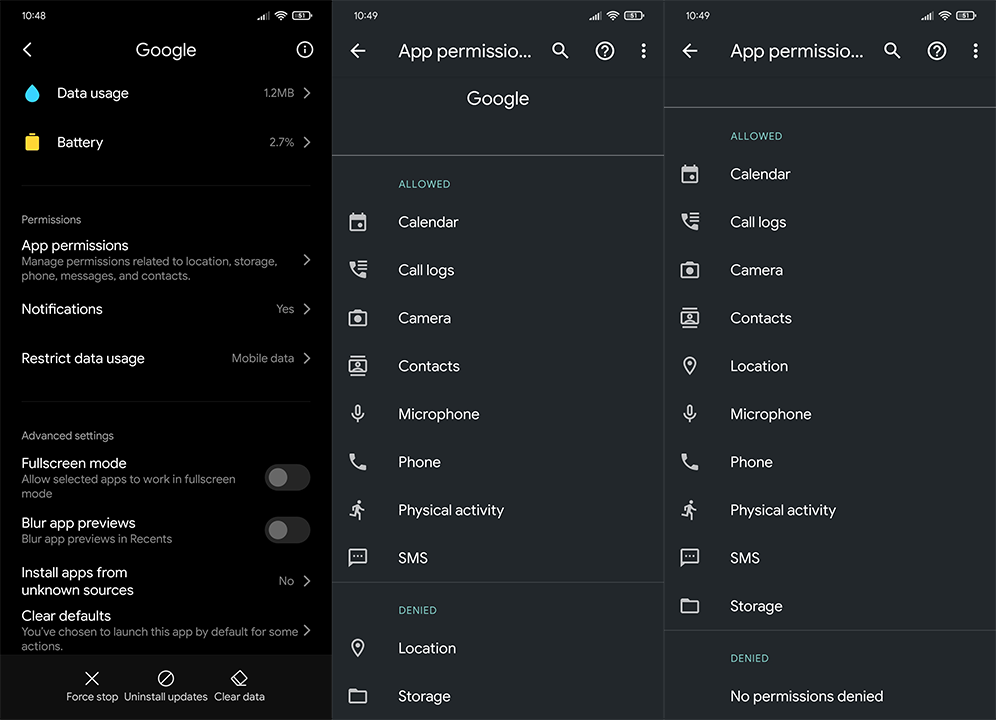
Kromě toho se ujistěte, že aplikace může fungovat na pozadí a že ji nezabije optimalizace baterie. Jakmile to uděláte, zkontrolujte, zda nedošlo k vylepšení.
4. Znovu nainstalujte aplikaci Google
Další věc, kterou můžete zkusit, je přeinstalovat aplikaci Google. Vzhledem k tomu, že widget Na první pohled je součástí aplikace Google, reinstalace by měla problém vyřešit. Aplikaci Google samozřejmě nelze úplně odebrat (na většině vzhledů Androidu), ale můžete spíše odinstalovat aktualizace a obnovit aplikaci na výchozí verzi systému.
Zde je návod, jak znovu nainstalovat aplikaci Google na Android:
- Otevřete Nastavení .
- Vyberte Aplikace a oznámení .
- Vyberte Všechny aplikace .
- Otevřete Google .
- Klepněte na nabídku se třemi tečkami a odinstalujte aktualizace.
- Restartujte zařízení a aktualizujte aplikaci Google .
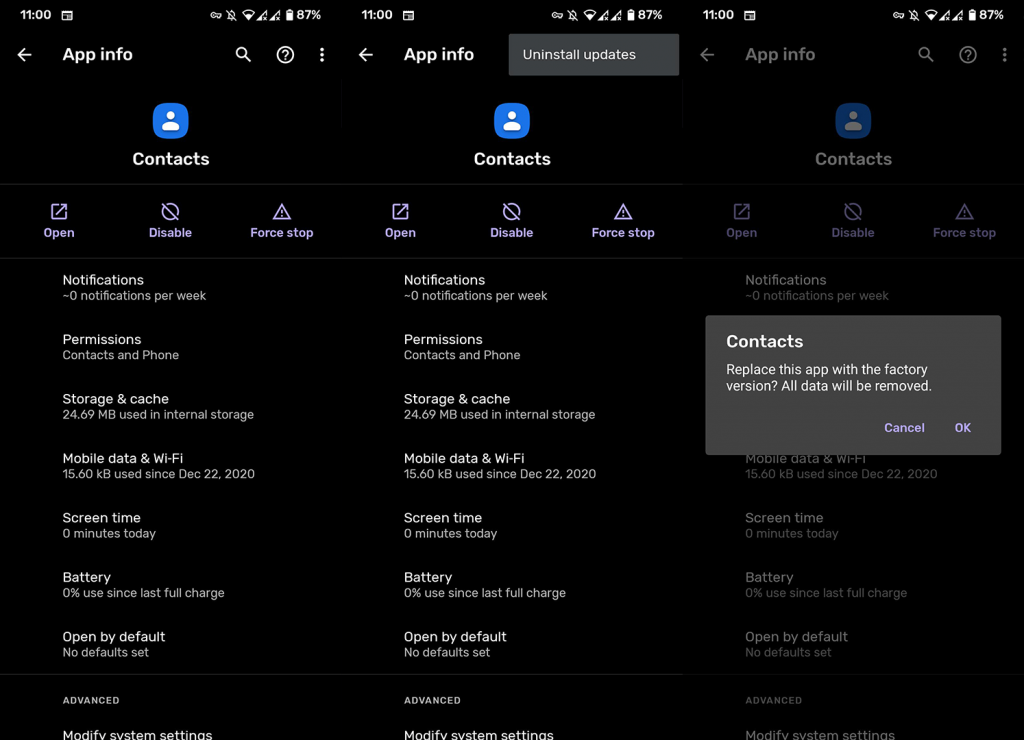
Pokud widget Na první pohled stále nezobrazuje počasí, můžete aktualizace znovu odinstalovat, zakázat automatické aktualizace pro aplikaci Google v Obchodě Play a stáhnout starší soubor APK. Chcete-li se dozvědět vše o tom, jak vrátit verzi aplikace zpět, přečtěte si tento článek .
Pokud stále nemůžete použít funkci At a letmý pohled od Google, můžete vyzkoušet několik alternativ. V podstatě každý vzhled Androidu je dodáván se skladovou aplikací Počasí, která má svůj vlastní widget. Dokud Google problém nevyřeší, doporučujeme jim to zkusit.
A v této souvislosti můžeme tento článek uzavřít. Děkujeme za přečtení a neváhejte nám říct o alternativních řešeních, která jsme zapomněli zmínit, nebo položit otázku v sekci komentářů níže. Těšíme se na setkání s Vámi.
![[VYRIEŠENÉ] „Tomuto vydavateľovi bolo zablokované spustenie softvéru na vašom počítači“ v systéme Windows 10 [VYRIEŠENÉ] „Tomuto vydavateľovi bolo zablokované spustenie softvéru na vašom počítači“ v systéme Windows 10](https://img2.luckytemplates.com/resources1/images2/image-2750-0408150428174.jpg)
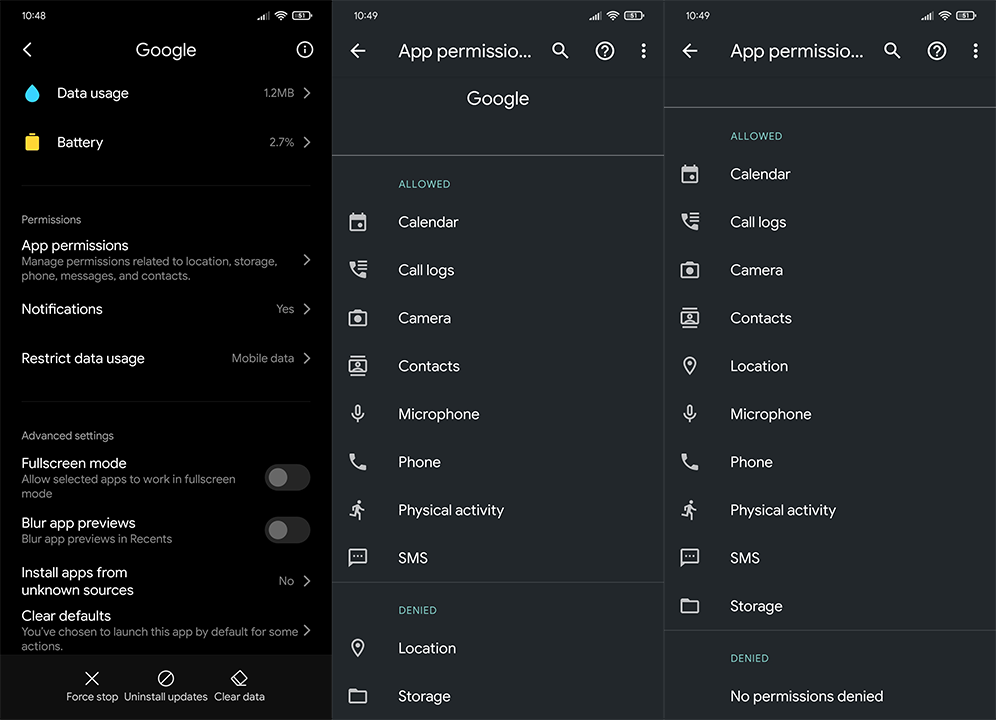
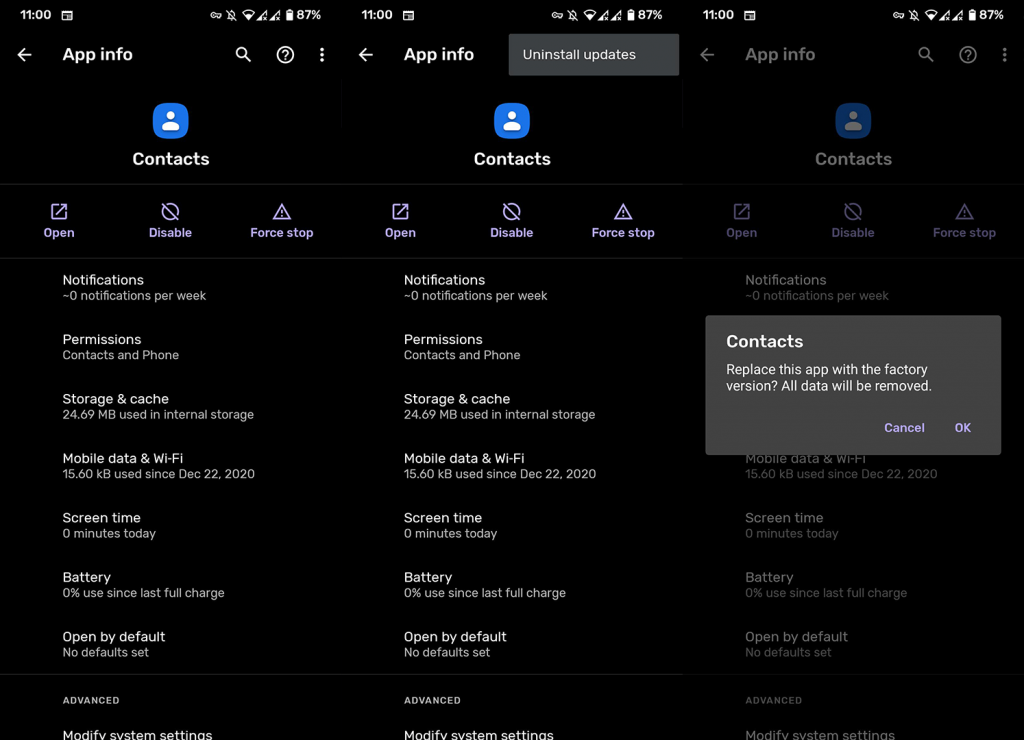

![[OPRAVENÉ] Kód chyby 0x80070035 Sieťová cesta sa nenašla v systéme Windows 10 [OPRAVENÉ] Kód chyby 0x80070035 Sieťová cesta sa nenašla v systéme Windows 10](https://img2.luckytemplates.com/resources1/images2/image-1095-0408150631485.png)






![Chyba 1058: Službu nelze spustit Windows 10 [VYŘEŠENO] Chyba 1058: Službu nelze spustit Windows 10 [VYŘEŠENO]](https://img2.luckytemplates.com/resources1/images2/image-3772-0408151015489.png)